现在每个家庭有宽带,有的使用光猫自带的无线功能,有些还加了一个无线路由器,而我们常用的可能就是不定期的修改WiFi密码了,下面就来介绍路由器怎样重新设置wifi密码,适用于各个品牌型号的无线路由器。路
现在每个家庭有宽带,有的使用光猫自带的无线功能,有些还加了一个无线路由器,而我们常用的可能就是不定期的修改WiFi密码了,下面就来介绍路由器怎样重新设置wifi密码,适用于各个品牌型号的无线路由器。
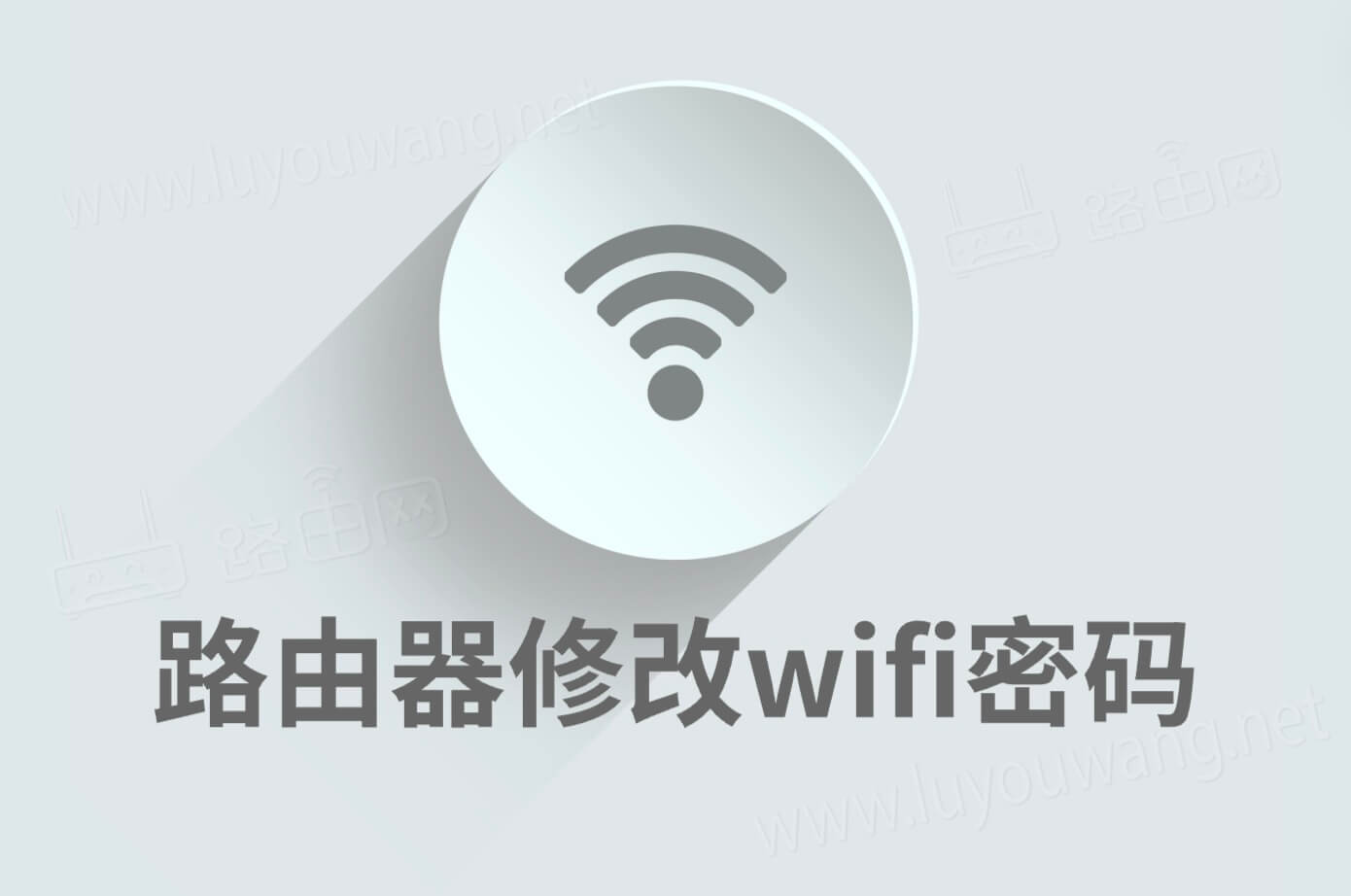
路由器怎样重新设置wifi密码
工具/原料:
系统版本:macOS系统
浏览器版本:Google Chrome
品牌型号:TP-LINK TL-XDR5480易展Turbo版
方法/步骤:
1、首先要确认你的无线路由器登录管理地址是多少,有些型号的路由器还有默认密码,不同品牌、型号的路由器,它们的登录管理地址都是不一样的,这些信息可以在路由器底部的铭牌标签上查看到,如下图:

路由器铭牌
2、打开浏览器,在浏览器顶部的地址栏里输入你的路由器登录管理页面地址,如比 192.168.1.1 然后按「回车键」打开路由器登录首页。
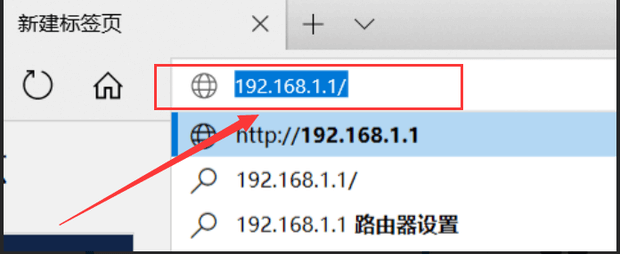
192.168.1.1
3、打开路由器登录首页后,需要输入该路由器的管理员密码登录,一些路由器有默认用户名跟密码可以在该路由器底部的铭牌上查看到。
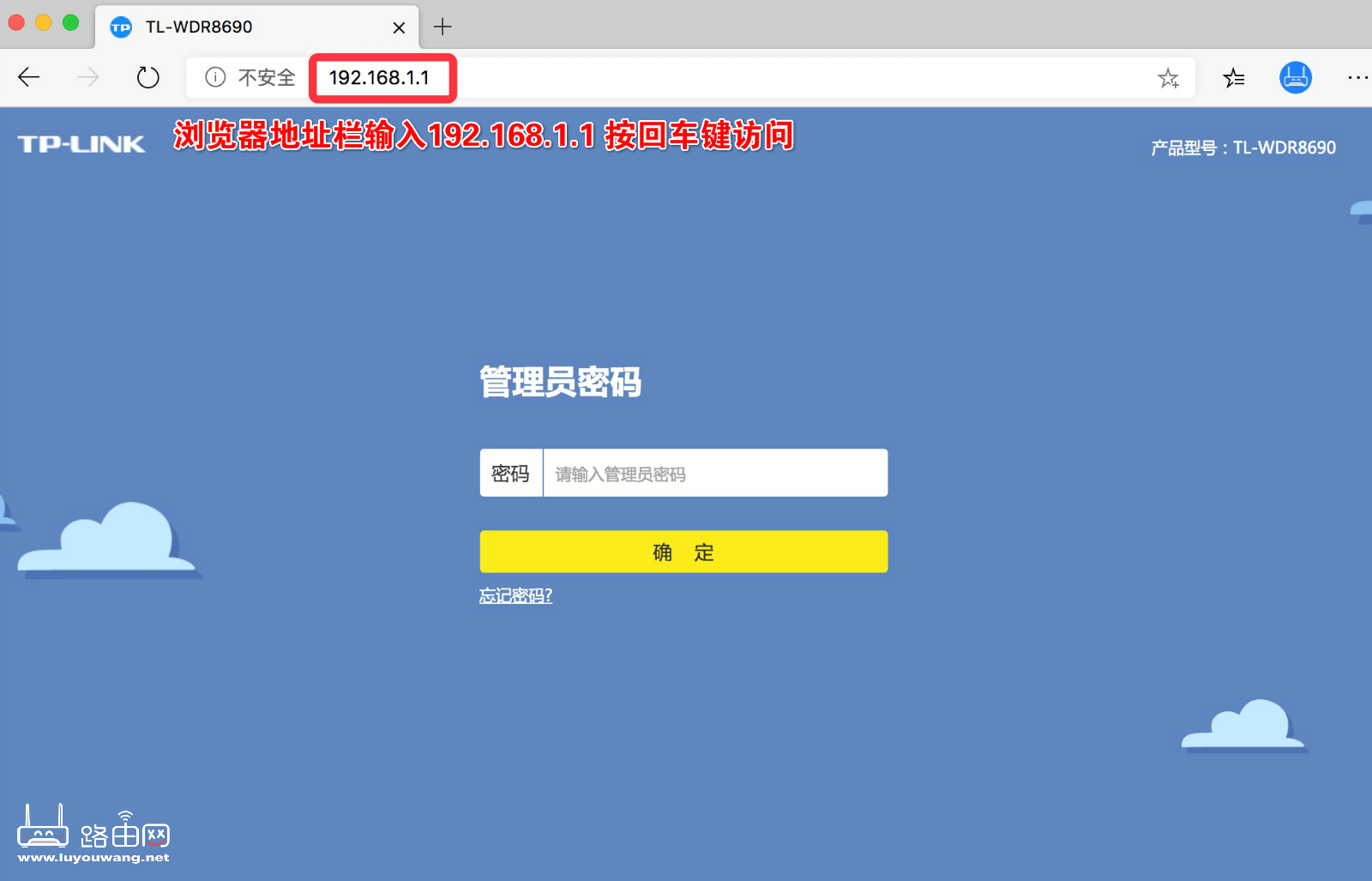
192.168.1.1
4、进入到路由器管理后台设置界面后,找到「无线设置」或者「WiFi设置」就能修改无线WiFi密码了。
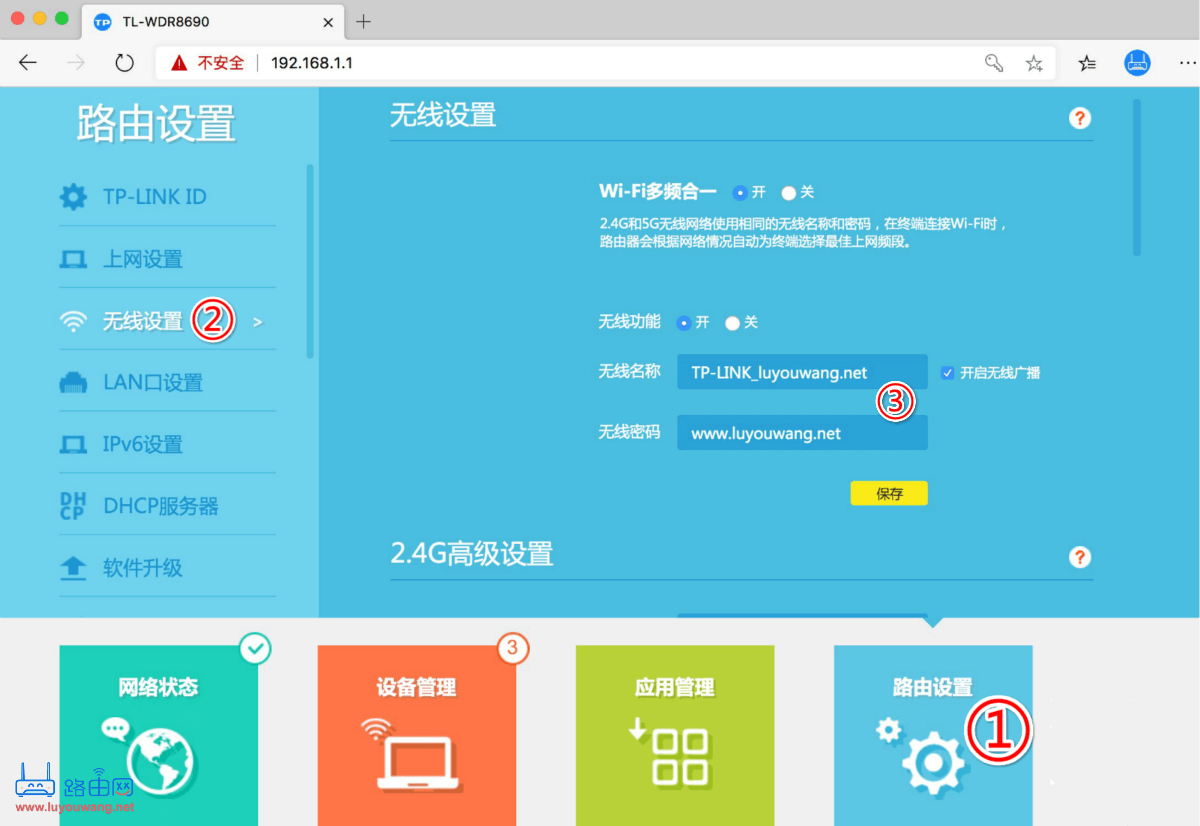
修改WiFi密码
5、修改好你想要的无线WiFi信号名称跟WiFi密码后,点击「保存」按钮,路由器的无线功能会自动重启,然后就可以用刚刚设置的无线WiFi信息连接wifi上网了。
本站部分文章来自网络或用户投稿,如无特殊说明或标注,均为本站原创发布。涉及资源下载的,本站旨在共享仅供大家学习与参考,如您想商用请获取官网版权,如若本站内容侵犯了原著者的合法权益,可联系我们进行处理。
